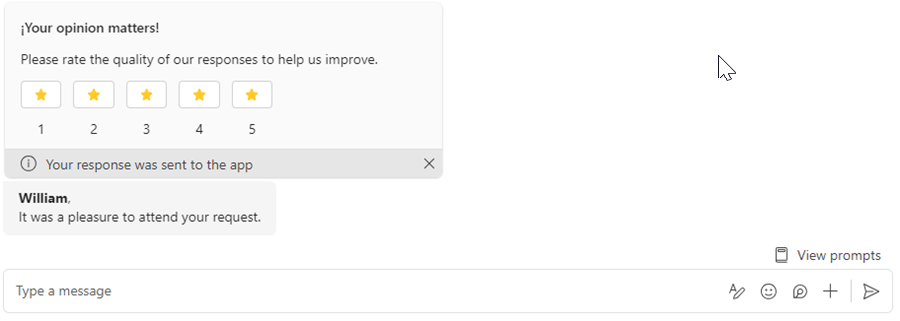Búsqueda Básica de Artículos
1. Desde el canal autorizado para este uso, invoque el bot digitando “@Aranda Virtual Agent”. Aparecerá un menú desplegable donde podrá seleccionar la opción Consultar artículo. Esta opción requiere incluir un criterio de búsqueda (valor a buscar en los campos por los que se realiza la búsqueda).
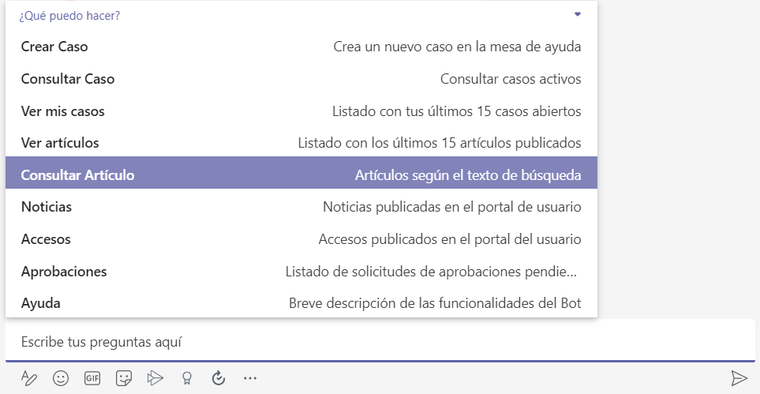
De forma alternariva podrá digitar “@Aranda Virtual Agent consultar artículo criterio” y enviar el mensaje (Ej: @Aranda Virtual Agent consultar artículo chatbots).
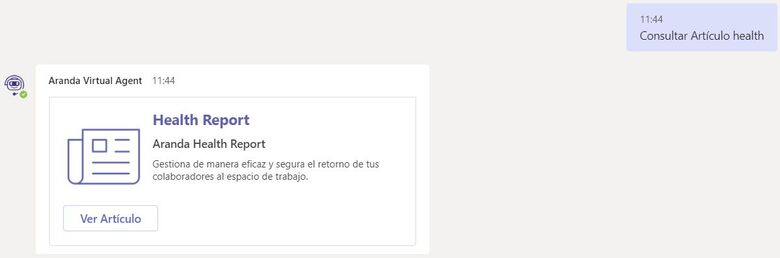
2. Si no ingresa un criterio de búsqueda, se mostrará el siguiente mensaje:
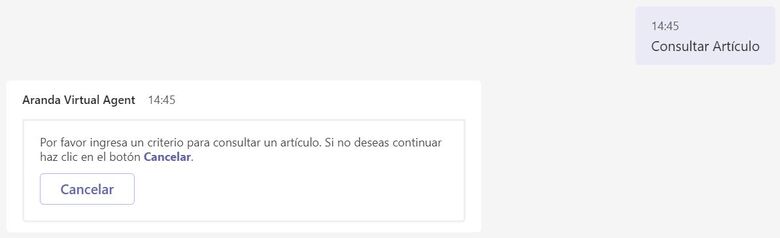
3. Si no se encuentran coincidencias para el criterio de búsqueda ingresado, se mostrará el siguiente mensaje:
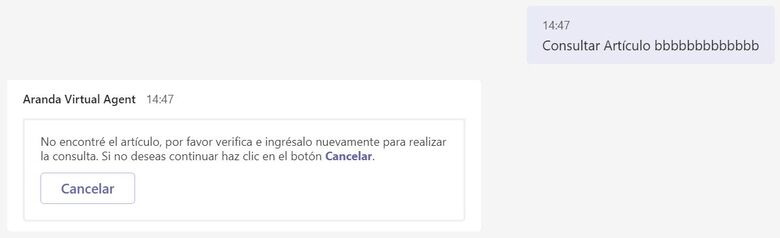
4. Si no desea continuar con la consulta, envíe la palabra “cancelar” o haga clic en el botón Cancelar.
Las búsquedas de artículos en Teams se hacen teniendo en cuenta los siguientes operadores y campos:
Búsquedas precisas con CONTAINS-ABOUT (el motor omite separadores, conectores, stopwords)
- Descripción
- Contenido
- Título
- Identificador del articulo
- Palabras claves
5. Si se encuentra más de un resultado para la búsqueda realizada, se mostrará un Listado de Artículos con un máximo de 15 coincidencias.
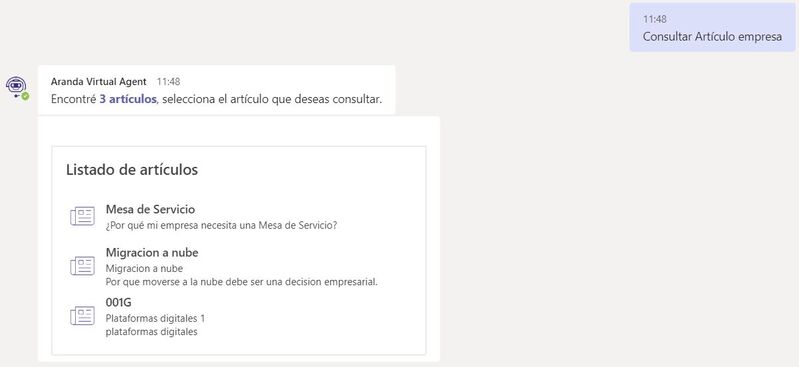
6. Si sólo se encuentra un artículo para listar, se mostrará la tarjeta del artículo.
7. Seleccione el artículo que desea consultar.
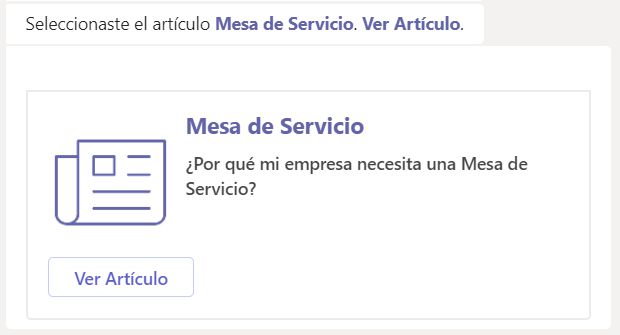
8. Haga clic en Ver Artículo. Se mostrará la información del artículo.
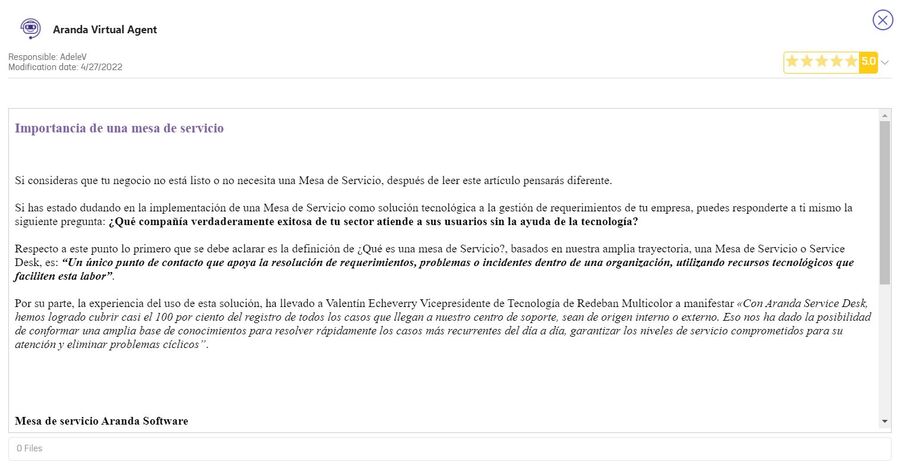
Búsqueda Inteligente de Artículos
Precondiciones
Para utilizar la búsqueda inteligente de artículos, es necesario tener configurada la acción correspondiente en el sitio de administración. Para más información, consulte la sección Configuración AI
1. Desde el canal o chat autorizado para este propósito, seleccione o ingrese la opción “Consultar artículo”
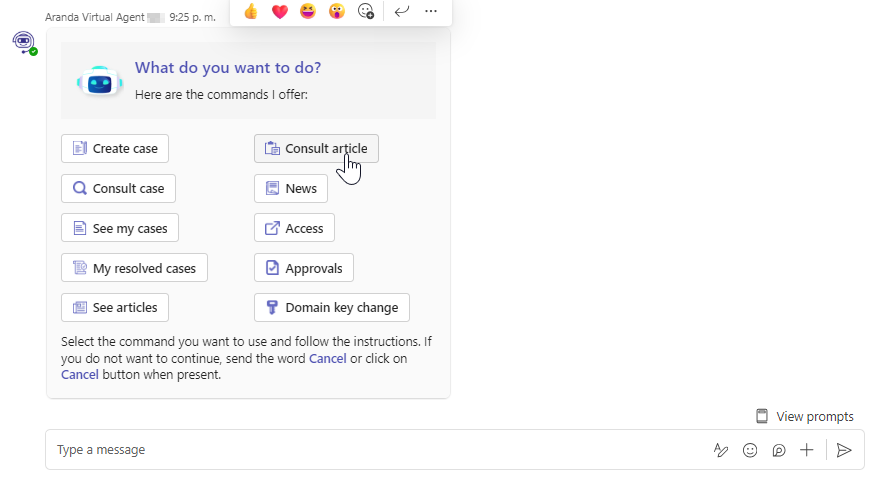
2. Si el usuario pertenece a más de un proyecto, el bot solicitará seleccionar el proyecto sobre el cual se realizará la búsqueda.
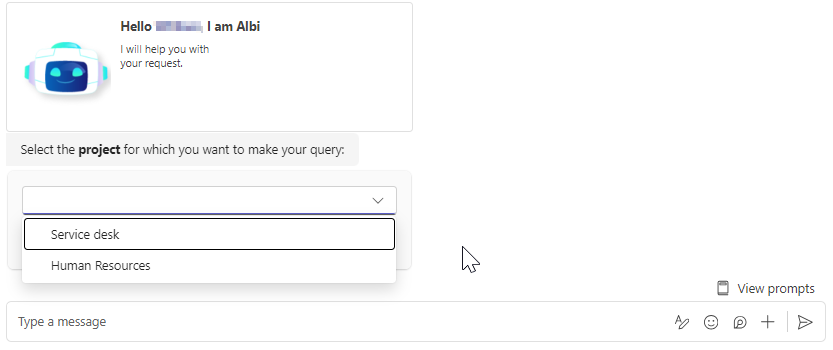
3. Una vez seleccionado el proyecto, el bot mostrará un mensaje de bienvenida y solicitará que ingrese su consulta.
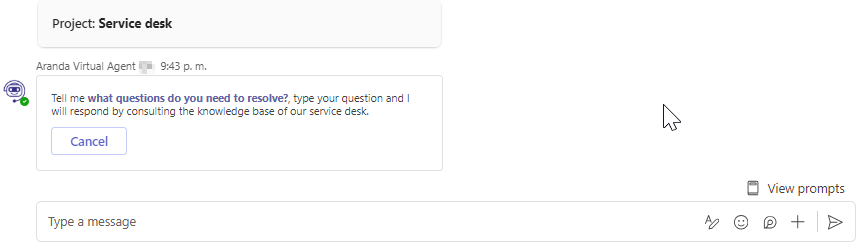
4. Al ingresar la solicitud, el bot realizará una búsqueda avanzada en los artículos disponibles y proporcionará una respuesta basada en la información encontrada.
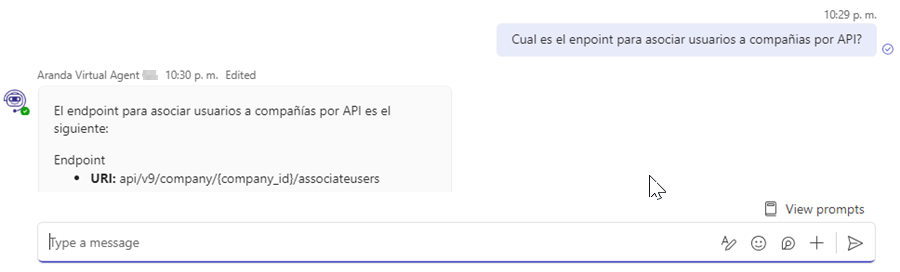
5. Es posible realizar preguntas de seguimiento para refinar la consulta o realizar nuevas consultas al bot.
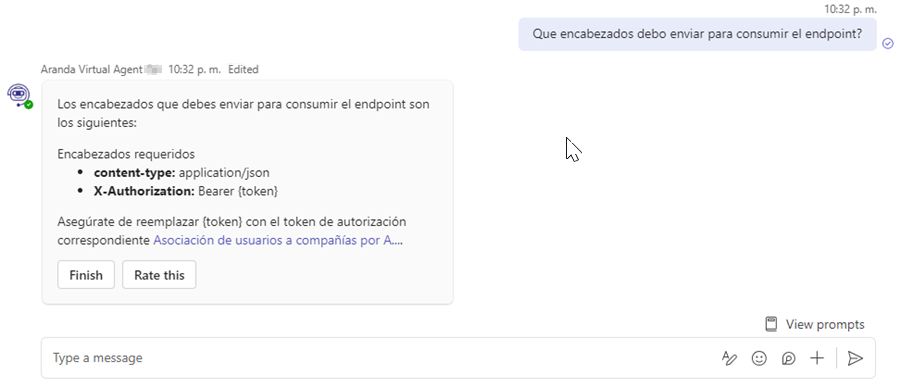
⚐ Nota: Cada respuesta incluirá referencias a los artículos de donde se obtuvo la información, permitiendo acceder directamente a ellos.
6. Al final de cada respuesta, aparecerán dos botones:
-
Finalizar
Termina la interacción con el comando “Consultar artículos”.
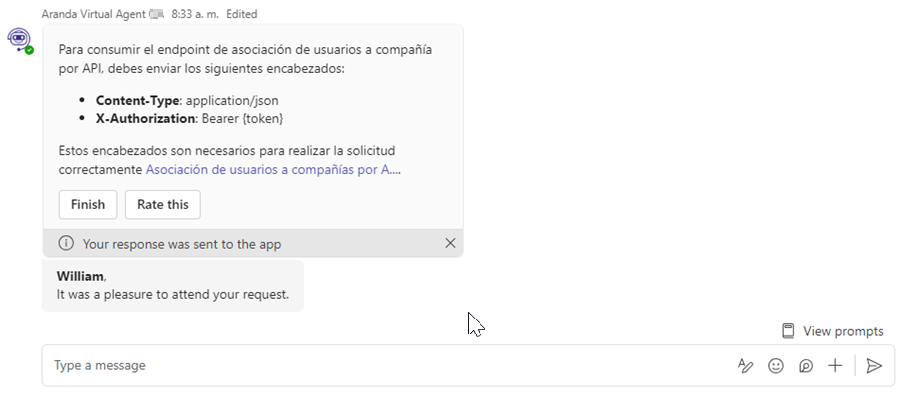
-
Calificar
Permite al usuario evaluar la utilidad de la respuesta.